时间:2021-03-23 11:08:37 作者:小敏敏 来源:系统之家 1. 扫描二维码随时看资讯 2. 请使用手机浏览器访问: https://m.xitongzhijia.net/xtjc/20210323/206987.html 手机查看 评论 反馈
我们在使用在电脑的时候,经常会使用到usb设备,但是会识别不成功,这种可能是因为供电不足导致,那么你知道怎么来解决这个问题,为此小编给你带来简单的win10解决usb供电不足方法介绍,让你可以通过该方法对于问题进行解决。
Win10解决usb供电不足方法
1、首先通过鼠标的右键来点击此电脑,然后在打开的页面点击属性。
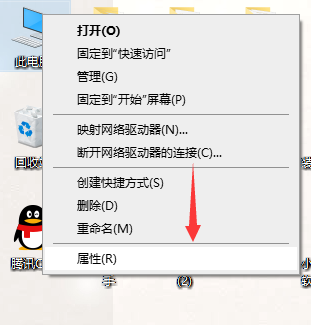
2、在进入属性界面后,找到设备管理器然后进行点击打开,在最左侧。

3、再打开的设备管理器中点击通用串行总线控制器,在右键点击usb设备,点击属性,

4、然后点击电源管理,将前面的勾去掉,在点击确定保存设置即可。
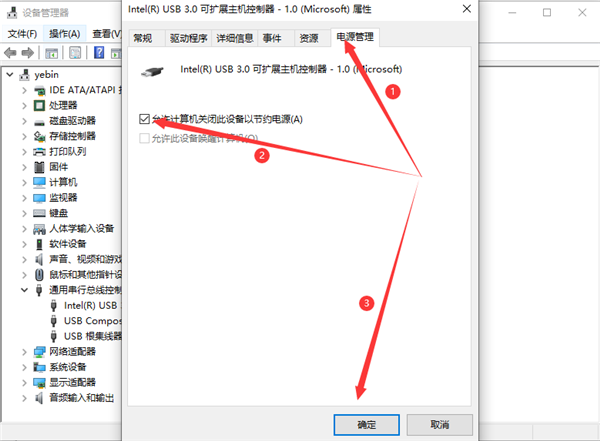
发表评论
共0条
评论就这些咯,让大家也知道你的独特见解
立即评论以上留言仅代表用户个人观点,不代表系统之家立场